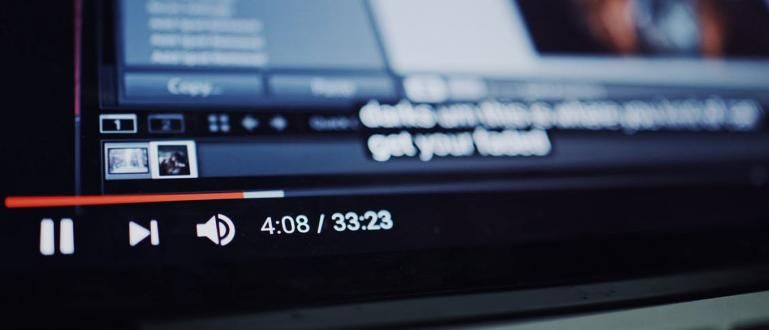Notebook se náhle zasekne a chcete jej restartovat? Zde je sbírka kompletních způsobů, jak restartovat notebook různých značek a verzí systému Windows, které můžete vyzkoušet!
Jaká je cesta restartovat jaký notebook obvykle děláš? Přes nabídku Start? Nebo dokonce pomocí zkratky klávesnice Alt+F4?
Ani jednomu z nich nic není! Měli byste však také vědět, že existuje mnoho dalších způsobůrestartovat notebook, který lze vyzkoušet zde.
Zvláště pokud je stav notebooku prožíván pověsit nebo něco takového, co vám to neumožňuje restartovat přes dva výše uvedené způsoby, rozhodně potřebujete alternativní způsob, že?
No, proto tentokrát Jaka probere, jak na to metoda restartovat notebooky různých značek a verzí Windows více podrobností níže.
Metoda Restartujte Notebooky různých značek
Jak víme, dnes je na trhu mnoho značek notebooků. Počínaje notebooky Asus, HP, Acer a mnoha dalšími.
Nicméně, cesta krestartovat notebooky těchto značek se ve skutečnosti příliš neliší a dokonce ani nepodobají.
Aby to bylo jasnější a srozumitelnější, tady je Jaka love metoda restartovat kompletní notebooky různých značek kterou si můžete vyzkoušet.
1. Jak na to Restartujte Notebooky HP
Hewlett Packard alias mobilní telefon je jednou ze značek notebooků, která je u mnoha lidí poměrně oblíbená díky svému elegantnímu designu a velmi rozmanité řadě notebooků.
Pokud jste uživatelem této jedné značky notebooků a hledáte způsob, jakrestartovat Notebook HP, můžete postupovat podle kompletní metody níže, ano!
Ano, níže uvedenou metodu lze také použít na notebooky HP, a to jak Windows 7, Windows 8, tak Windows 10.
Restartujte Laptop HP Prostřednictvím nabídky Start
- Klikněte na nabídku Start a vyberte ikonu nabídky Napájení.
- Zvolte možnost Restartujte.
 Zdroj fotografií: JalanTikus
Zdroj fotografií: JalanTikus Restartujte HP Laptop Via Zkratky Alt + F4**
- Stiskněte kombinaci kláves Alt + F4 na klávesnici současně.
- Zvolte možnost Restartujte, pak OK.

2. Jak na to Restartujte Notebooky Acer
Kdo by neznal tuto jednu z oblíbených legendárních značek notebooků mezi studenty?
Od svého prvního založení v roce 1976 jsou produkty notebooků Acer stále schopny konkurovat na trhu.
No pro ty z vás, kteří hledají cestu restartovat Notebook Acer se systémem Windows 7, 8 nebo 10. Zde je několik způsobů, jak toho dosáhnout.
Restartujte Notebooky Acer Prostřednictvím nabídky Start
- Klikněte na nabídku Start a vyberte ikonu nabídky Napájení.
- Zvolte možnost Restartujte.
 Zdroj fotografií: Dianisa.com
Zdroj fotografií: Dianisa.com Restartujte Notebooky Acer Via Zkratky Ctrl + Alt + Del
- zmáčknout tlačítko Ctrl + Alt + Del zároveň.
- Klepněte na ikonu Napájení a vyberte Restartujte.
 zdroj fotografií: reddit.com
zdroj fotografií: reddit.com 3. Jak na to Restartujte Notebooky Toshiba
Ve srovnání s jinými značkami notebooků mohou být notebooky Toshiba v dnešní době méně konkurenceschopné, pokud jde o popularitu.
I tak to neznamená, že tato značka notebooků má špatnou kvalitu, bando!
Takže místo hádek je lepší se jen podívat na metodu restartovat Notebook Toshiba v plném znění níže.
Restartujte Laptop Toshiba prostřednictvím nabídky Start
- Klikněte na nabídku Start a vyberte ikonu nabídky Napájení.
- Zvolte možnost Restartujte.
 Zdroj fotografií: Pinterest
Zdroj fotografií: Pinterest Restartujte Laptop Toshiba přes Windows Run
- Otevřete aplikaci Běh nebo stiskněte klávesové zkratkyWindows + R.
- Zadejte příkaz vypnutí /ra poté stiskněte OK.

4. Jak na to Restartujte Notebooky ASUS
Hledání cesty restartovat Notebook ASUS Windows 7, 8 nebo dokonce 10? Přesně tak, tady!
Vidíte, tady vám Jaka nabídne několik způsobů restartovat Notebook ASUS, který si můžete vyzkoušet na svém notebooku. Zvědavý? No tak, podívejte se na následující metodu.
Restartujte Notebook ASUS Prostřednictvím nabídky Start
- Klikněte na nabídku Start a vyberte ikonu nabídky Napájení.
- Zvolte možnost Restartujte.

Restartujte Notebook ASUS prostřednictvím příkazového řádku
- Otevřete aplikaci Příkazový řádek.
- Zadejte příkaz vypnutí /ra poté stiskněte Vstupte.
 Zdroj fotografií: JalanTikus
Zdroj fotografií: JalanTikus 5. Jak na to Restartujte Notebooky Lenovo
Pro uživatele notebooků Lenovo existuje také několik způsobů, jak to udělat.restartovat tato značka notebooku.
Jsem zvědavý, jak na torestartovat Notebook Lenovo Windows 10, 8 nebo 7 více? Zde je několik způsobů, jak to můžete udělat.
Restartujte Notebook Lenovo prostřednictvím nabídky Start
- Klikněte na nabídku Start a vyberte ikonu nabídky Napájení.
- Zvolte možnost Restartujte.
 Zdroj fotografií: How-To-Geek
Zdroj fotografií: How-To-Geek Restartujte Notebook Lenovo prostřednictvím fyzického tlačítka napájení
 Zdroj fotografií: MakeUseOf
Zdroj fotografií: MakeUseOf Tato metoda se ve skutečnosti doporučuje pouze na vašem notebooku Lenovo Zkušenosti pověsit a nelze kliknout na žádnou nabídku.
Důvodem je, pokud příliš častorestartovat jakékoli značky notebooku prostřednictvím tohoto fyzického tlačítka napájení, pak to může pro notebook představovat ještě vážnější riziko.
No, abyrestartovat Notebooky Lenovo prostřednictvím samotného fyzického tlačítka napájení je velmi snadné, jen potřebujete stiskněte a podržte tlačítko napájení na několik okamžiků a poté jej znovu zapněte.
Metoda Restartujte Laptop kompatibilní s verzí Windows
Značka vašeho notebooku není ve výše uvedeném seznamu? Uklidněte se, nesmutněte a netrápte se!
Vidíte, tady Jaka také dá sbírku způsobů, jak restartovat notebooky různých verzí Windows od 7, 8 do 10.
Zvědavý? Zde je sbírka jednoduchých způsobů restartovat Notebooky se systémem Windows všechny plné verze.
1. Notebooky se systémem Windows 7
Přestože Windows údajně přestaly podporovat operační systém Windows 7, ve skutečnosti má tato verze Windows stále velké množství uživatelů.
No pro ty z vás, kteří hledají cestu restartovat Notebook s Windows 7, zde je několik způsobů, jak to udělat.
Metoda Restartujte Notebook se systémem Windows 7 prostřednictvím nabídky Start
- Klikněte na nabídku Start a vyberte ikonu šipky.
- Zvolte možnost Restartujte.

Restartujte Laptop Windows 7 Přes Alt + F4 zástupce
- zmáčknout tlačítko Alt + F4 zároveň.
- Vybrat Restartujte.
 Zdroj fotografií: Gizmo's Freeware
Zdroj fotografií: Gizmo's Freeware 2. Notebooky se systémem Windows 8
Díky uživatelskému rozhraní, které je zcela jedinečné a výrazné, je Windows 8 jednou z verzí systému Windows, která je mezi uživateli poměrně oblíbená.
No, pokud jste také jedním z uživatelů a chcete znát jinou alternativu, jak na torestartovat Notebooky se systémem Windows 8, kromě toho, co Jaka vysvětlil dříve, zde jsou některé z možností.
Metoda Restartujte Notebook se systémem Windows 8 prostřednictvím nabídky WinX
- Stiskněte současně klávesu Windows + X.
- Klikněte na ikonu šipky vedle nabídky "Vypněte nebo se odhlaste"a poté vyberte Restartujte.
 Zdroj fotografií: JalanTikus
Zdroj fotografií: JalanTikus 3. Notebooky se systémem Windows 10
V současné době je Windows 10 nejvyšší verzí operačního systému spuštěného systémem Windows.
Nejen nejvyšší, tato verze operačního systému Windows je také vybavena různými vylepšeními z hlediska funkcí a výkonu.
No, pokud jste uživatelem Windows 10 a chcete znát další metody kromě těch, které Jaka vysvětlil výše, zde jsou alternativní možnosti.
Metoda Restartujte Notebook s Windows 10 prostřednictvím hlasového příkazu Cortana
- Říkejte „Ahoj, Cortana“, dokud se nezobrazí okno aplikace Cortana.
- Řekněte příkaz "Restartujte můj PC, prosím".
- Klepněte na tlačítko OK.
 Zdroj fotografií: NirmalTV.com
Zdroj fotografií: NirmalTV.com No, to byly některé způsoby restartovat notebooky různých značek a verzí Windows, které si můžete vyzkoušet.
Sbírka způsobů výše je také ve skutečnosti lze použít u všech značek notebooků pomocí operačního systému Windows. Není tedy omezena na určité značky notebooků.
Jakou metodu používáte nejčastěji? Oh, ano, pokud znáte jiný alternativní způsob restartovat laptop, můžete komentovat ve sloupci komentářů níže!
Přečtěte si také články o Tech Hack nebo jiné zajímavé články z Shelda Audita.